น้อยกว่าหนึ่งสัปดาห์ไมโครซอฟท์ประกาศอย่างเป็นทางการและเปิดตัว Windows 8.1 Update ที่รั่วไหลออกไปอย่างกว้างขวางในการประชุมประจำปีของ BUILD การอัปเดต Windows 8.1 (หรือที่เรียกว่าการอัปเดต Windows 8.1) ฟรีอย่างสมบูรณ์และเพิ่มฟีเจอร์สองสามอย่างให้กับ Windows 8.1
Windows 8.1 Update คือความพยายามของ Microsoft ในการเอาใจผู้ใช้เดสก์ท็อปและแล็ปท็อปที่ไม่ได้รักหรือพอใจกับระบบปฏิบัติการ Windows รุ่นใหม่ล่าสุด Windows 8.1 Update เพิ่มความสามารถในการปักหมุดแอพ Metro หรือ Modern ลงบนทาสก์บาร์เรียกใช้แอพ Metro หรือ Windows Store ในระบบเดสก์ท็อปด้วยปุ่มย่อและปิด ท่านสามารถเข้าถึงแถบงานได้โดยตรงจากแอพที่ทันสมัย นอกจากนั้นการอัปเดตนี้ยังเพิ่มปุ่มเปิดปิดไปที่หน้าจอเริ่มซึ่งหมายความว่าการปิดหรือรีสตาร์ทเครื่อง Windows 8.1 Update ของคุณนั้นง่ายกว่าที่เคย

แม้ว่า Windows 8.1 Update จะปรับปรุงประสบการณ์การใช้คอมพิวเตอร์ของคุณเป็นอย่างมาก แต่อัพเดตนี้ได้รับการออกแบบมาเพื่อช่วยเหลือผู้ใช้เดสก์ท็อปและแล็ปท็อป หากคุณติดตั้งอัปเดตนี้บนแท็บเล็ตหรือพีซีแบบสัมผัสและไม่พอใจกับคุณสมบัติและการปรับแต่งที่รวมอยู่ในการอัปเดตนี้คุณสามารถดาวน์เกรดจาก Windows 8.1 Update เป็น Windows 8.1 ได้อย่างง่ายดาย
สิ่งที่ดีที่สุดคือการถอนการติดตั้ง Windows 8.1 Update ที่ติดตั้งใหม่นั้นต่างจาก Windows 8.1 ซึ่งต่างไปจากเดิมมาก ผู้ที่ไม่แน่ใจว่าจะถอนการติดตั้งอัปเดตที่ติดตั้งใน Windows 8.1 ได้อย่างไรสามารถปฏิบัติตามคำแนะนำด้านล่างเพื่อถอนการติดตั้ง Windows 8.1 และดาวน์เกรดเป็น Windows 8.1 จาก Windows 8.1 Update 1 ได้อย่างง่ายดาย
สำคัญ: เราขอแนะนำให้คุณสร้างจุดคืนค่าระบบหรืออิมเมจระบบเพื่อให้คุณสามารถเปลี่ยนกลับเป็น Windows 8.1 Update ได้อย่างง่ายดาย
การลบ Windows 8.1 Update ออกจากพีซีของคุณ
ขั้นตอนที่ 1: กด Windows และปุ่ม R พร้อมกันเพื่อเปิดกล่องโต้ตอบ เรียกใช้ ในกล่องโต้ตอบ Run ให้ป้อน Appwiz.cpl แล้วกดปุ่ม Enter เพื่อเปิดหน้าต่างโปรแกรมและคุณสมบัติ
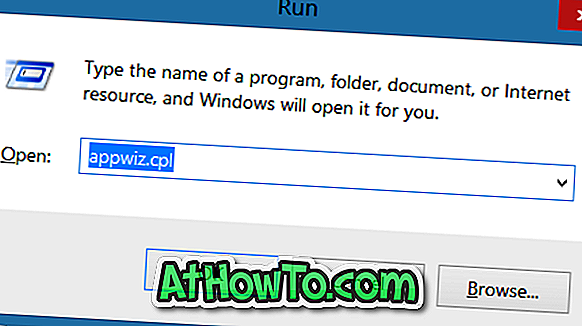
ขั้นตอนที่ 2: ในหน้าต่างด้านซ้ายของหน้าต่างโปรแกรมและคุณลักษณะคลิก ดูการปรับปรุงที่ติดตั้งไว้ เพื่อดูการปรับปรุงที่ติดตั้งทั้งหมด
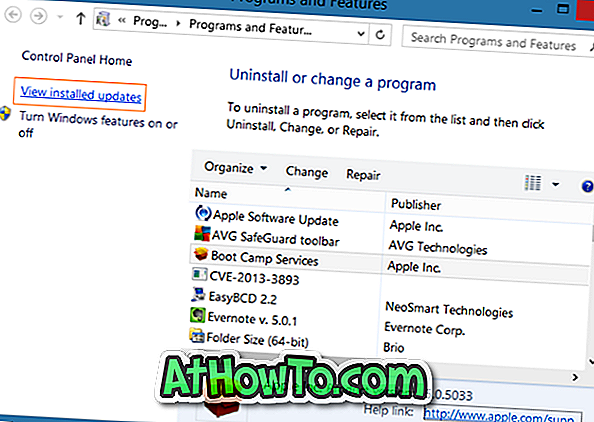
ขั้นตอนที่ 3: เลื่อนลงเพื่อดูการปรับปรุง Windows ที่ติดตั้งทั้งหมด ภายใต้ Microsoft Windows ค้นหารายการชื่อ Update สำหรับ Microsoft Windows (KB2919355) คลิกขวาที่เหมือนกันจากนั้นคลิกตัวเลือก ถอนการติดตั้ง
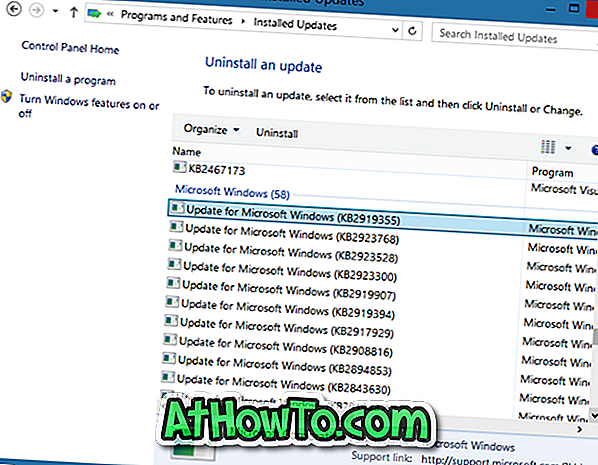
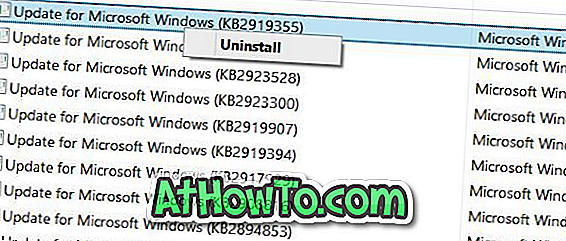
ขั้นตอนที่ 4: คลิกปุ่ม ใช่ เมื่อคุณเห็นข้อความ“ คุณแน่ใจหรือไม่ว่าต้องการถอนการติดตั้งการอัปเดตนี้” เพื่อเริ่มถอนการติดตั้งการอัปเดต
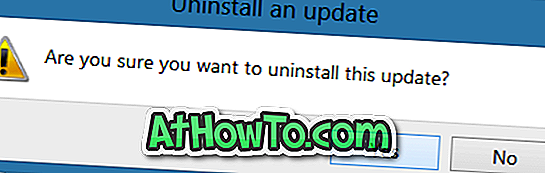
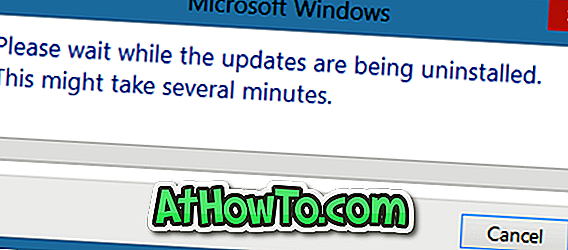
ขั้นตอนที่ 5: เมื่อถอนการติดตั้งการอัปเดตคุณจะถูกขอให้รีบูทพีซีของคุณ รีสตาร์ทพีซีของคุณเพื่อถอนการติดตั้ง Windows 8.1 Update และดาวน์เกรดเป็น Windows 8.1 อย่างสมบูรณ์
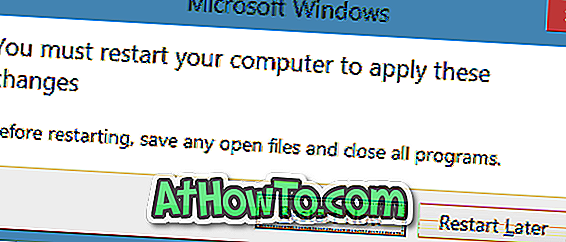
หมายเหตุ: คุณไม่จำเป็นต้องถอนการติดตั้งการอัพเดทอื่น ๆ ที่ติดตั้งเป็นส่วนหนึ่งของ Windows 8.1 Update ในการทดสอบของเราเราพบว่าการถอนการติดตั้งการอัปเดตหลัก KB2919355 จะลบคุณลักษณะทั้งหมดและปรับแต่งเพิ่มด้วย Windows 8.1 Update














